word文档转jpg图片,3个简单方法轻松完成
word文档转jpg图片是日常办公中常见的需求,无论是为了方便在不支持Word格式的平台分享,还是为了保护文档内容防止他人轻易编辑,抑或是为了嵌入到网页或演示文稿中,将Word文档转换成图片格式都显得非常必要。本文将介绍三种简单有效的方法,帮助你轻松完成Word转图片的操作,并详细阐述每一步骤,确保读者能够快速掌握。

一、使用迅捷PDF转换器在线网站
迅捷PDF转换器在线网站是一个功能丰富的在线转换工具,它支持多种文件格式的转换,包括Word文档转JPG图片。以下是使用该网站进行转换的详细步骤:
1.通过任意浏览器进入在线网站,在网站的功能栏中找到【文档转换】-【DOC转换】,点击进入。
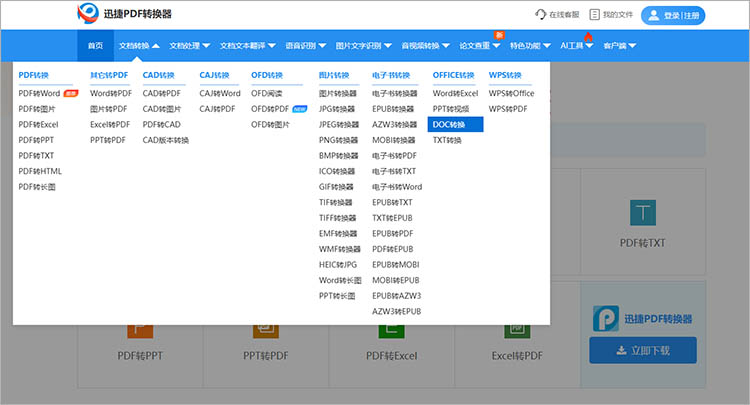
2.点击功能页面中央的【选择文件】按钮,在弹出的窗口中,找到并选择需要转换的Word文件。
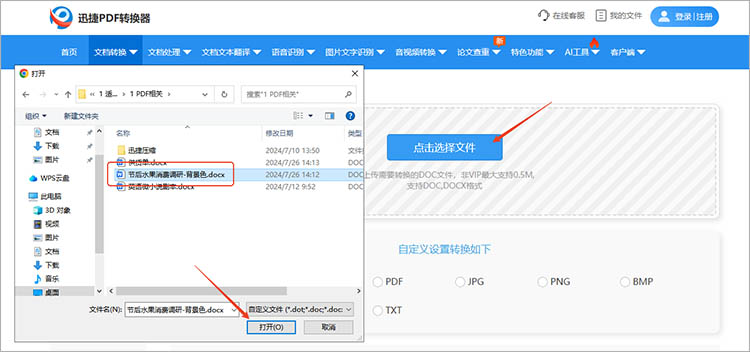
3.文件上传完成后,选择“JPG”作为转换的目标格式。点击【开始转换】按钮,等待网站完成转换。
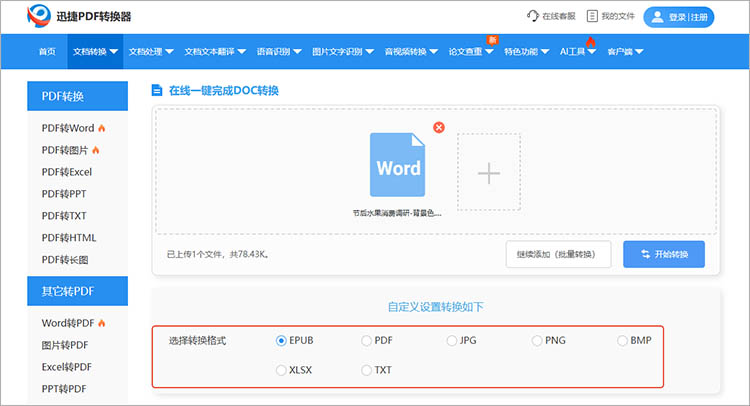
4.转换完成时,网站会给出【立即下载】按钮,点击就可以将转换后的JPG图片保存到本地。
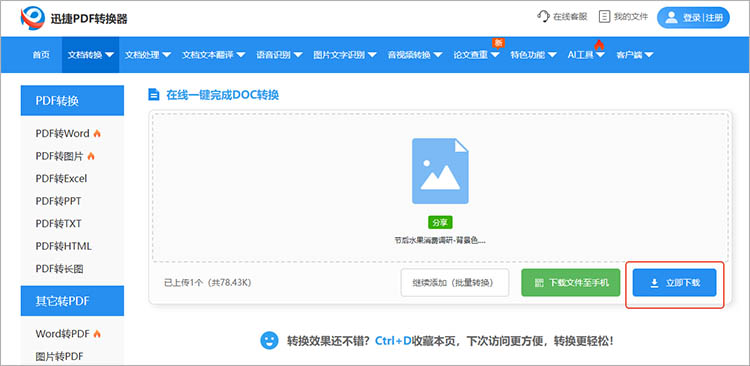
优势:
-
无需安装软件:直接在浏览器中操作,无需下载和安装任何软件,节省时间和存储空间。
-
操作简便:界面简洁直观,即使是初学者也能轻松上手。
二、使用迅捷PDF转换器
迅捷PDF转换器桌面软件是一款功能多样的本地转换工具,它不仅支持Word转图片,还能进行多种文件格式的转换和编辑。以下是使用该软件进行转换的详细步骤:
1.在设备中下载并安装迅捷PDF转换器。
2.启动软件,在软件的功能栏中找到【文件转图片】功能,并将需要转换的Word文件导入到软件中。
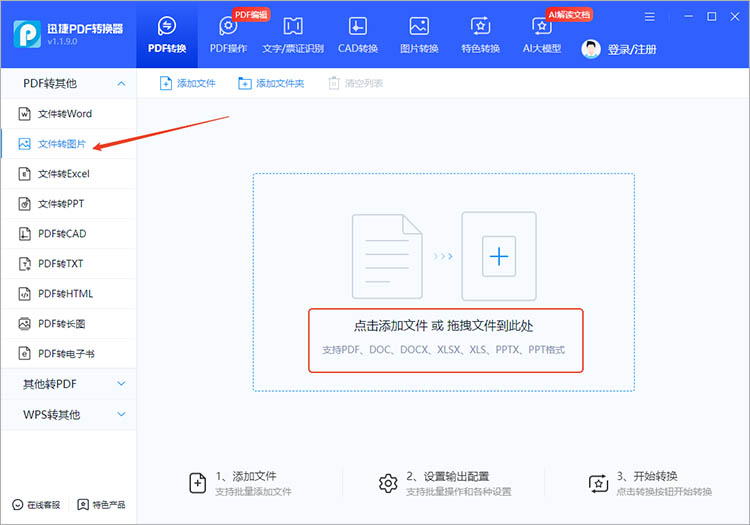
3.在转换界面的下方,软件提供了多种转换参数,包括图片质量、输出格式等,根据需要选择即可。

4.确定好转换后文件的保存位置,点击【开始转换】,软件将自动完成转换。
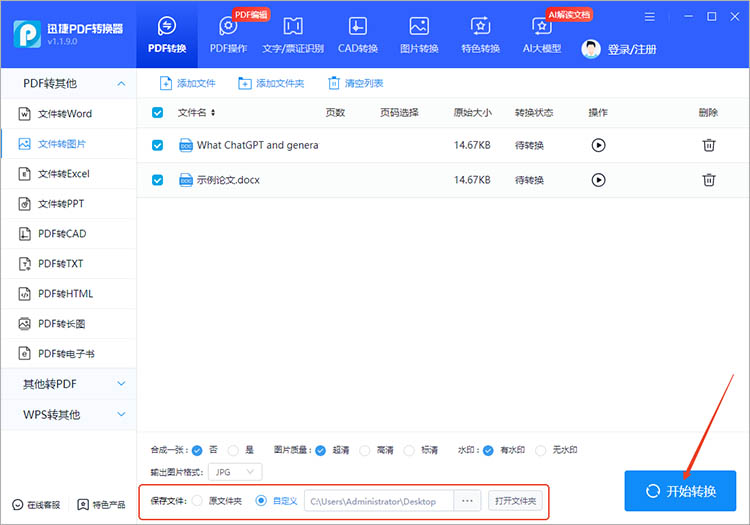
优势:
-
功能丰富:除了Word转图片,还支持PDF转Word、Excel转PDF等多种格式转换。
-
支持批量转换:可以同时上传多个Word文档进行转换,大大提高工作效率。
三、使用Adobe Acrobat
Adobe Acrobat是一款专业的PDF处理软件,它也支持将Word文档转换为图片。以下是使用Adobe Acrobat进行转换的详细步骤:
1.打开Adobe Acrobat软件,点击【文件】菜单,选择【打开】,然后选择需要转换的Word文档。
2.点击【工具】菜单中的【导出PDF】选项。在弹出的【导出PDF】窗口中,选择【图像】作为导出格式。
3.点击【导出】按钮,选择保存位置,然后点击【保存】。
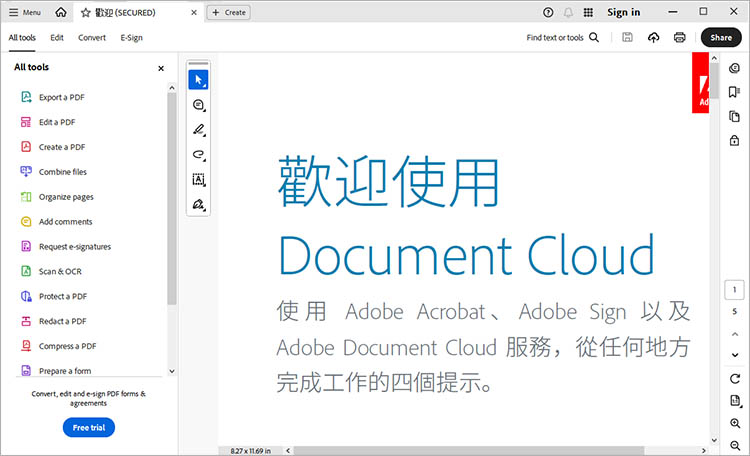
优势:
-
专业性强:作为一款行业标准的PDF处理工具,Adobe Acrobat的转换质量非常高。
-
兼容性好:支持多种文件格式和操作系统,适用于各种复杂的转换需求。
以上三种方法均能轻松实现“word文档转jpg图片”的操作,满足不同场景下的转换需求。无论你是追求便捷的在线操作,还是需要功能更丰富的本地软件,亦或是信赖专业工具的高质量转换,都能从中找到适合自己的方案。希望这些方法能帮助你快速完成文档转换任务!
喜欢这篇文章的用户也喜欢:
相关文章
word转excel表格怎么转?分享4种简单易学的方法
word转excel表格怎么转?在日常办公和学习中,我们经常需要将Word文档中的表格数据转换到Excel表格中进行进一步的处理、分析或计算。Word作为文档编辑工具,虽然也能创建表格,但在数据处理和计算方面远不如Excel强大。本文将分享4种简单易学的方法,帮助大家快速完成Word转Excel,一起来看看吧。
excel表格转word表格怎么做?提高工作效率的3个方法
excel表格转word表格怎么做?无论是撰写报告、制作文档,还是整理数据,掌握合适的转换方法能够显著提升Excel转Word的效率。本文将详细介绍三种实用的Excel表格转Word表格的方法,学会这些技巧可以更好地适应不同工作场景的需求,告别繁琐的手动调整,实现事半功倍的效果。
word转图片jpg格式的四种方法分享,轻松应对文档需求
在日常办公和学习中,我们经常需要将Word文档转换为图片格式,以便于在不支持Word文档的环境下进行分享、展示或嵌入网页。“word转图片jpg格式”的需求场景多样,例如保护文档内容不被轻易修改、方便在社交媒体平台发布、或将文档内容嵌入网页设计中。本文将为大家分享四种Word转JPG格式的方法,帮助大家轻松应对各种文档需求。
excel表格转word,3种方法让你的文档更专业
在日常办公中,我们常常需要将Excel表格中的数据转移到Word文档中,以制作报告、总结或其他文档。无论是为了展示数据、撰写报告还是制作演示文稿,将Excel表格转换为Word文档都能使文档更加专业、整洁且易于阅读。本文将为你详细介绍3种实用的“excel表格转word”方法,帮助你在不同场景下轻松完成转换任务,让你的文档制作更加快速和专业。
PPT转视频怎么转?安利在线快速转换方法
现如今很多小伙伴是不知道PPT转视频怎么转的,其实我们借助合适的工具,是可以直接将PPT转换成视频的。大家是不是也对这样的操作产生兴趣了呢?

 ”
” ”在浏览器中打开。
”在浏览器中打开。

